sat nav Lexus IS300h 2016 Système de navigation manuel du propriétaire (in French)
[x] Cancel search | Manufacturer: LEXUS, Model Year: 2016, Model line: IS300h, Model: Lexus IS300h 2016Pages: 428, PDF Size: 39.31 MB
Page 46 of 428
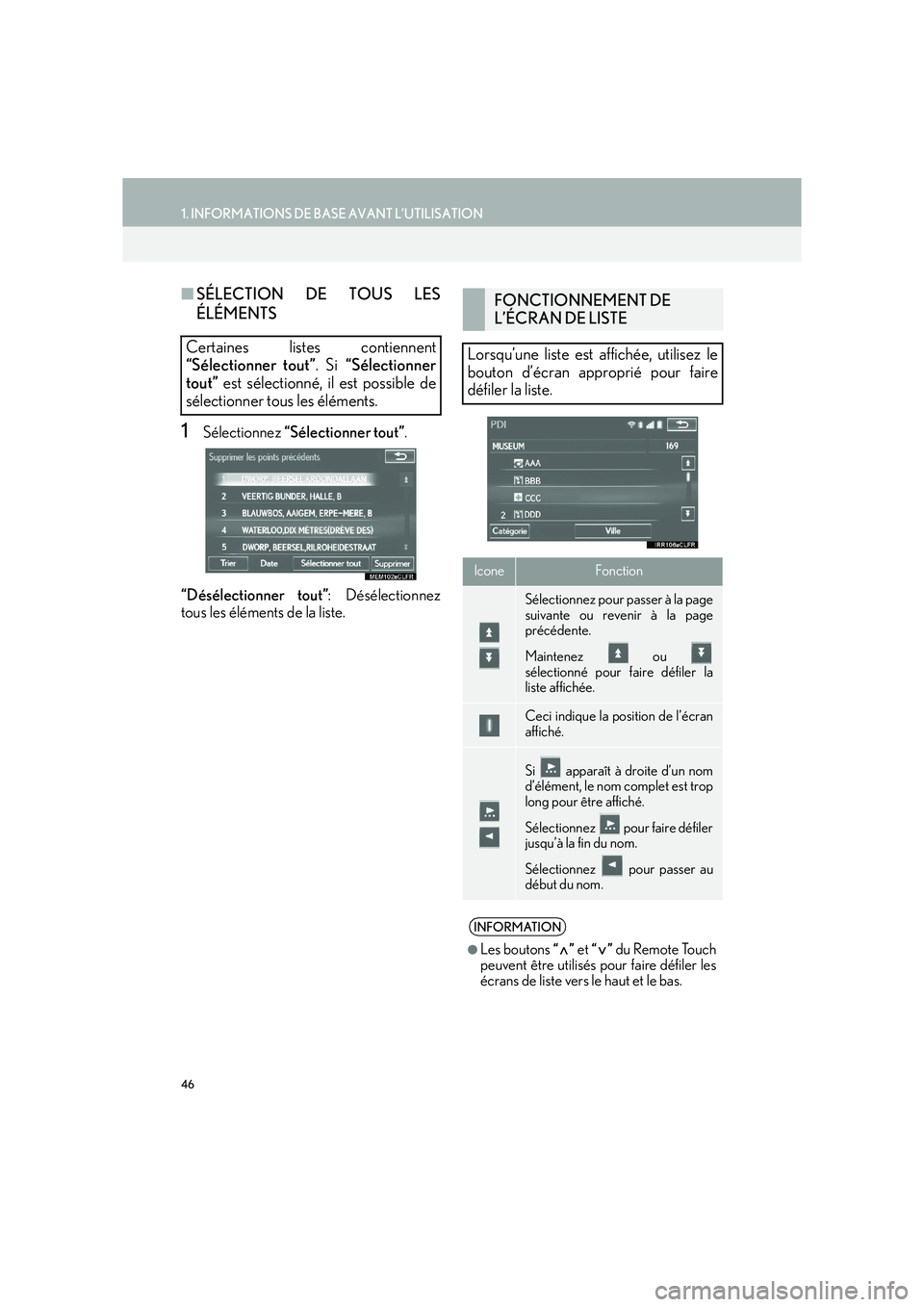
46
1. INFORMATIONS DE BASE AVANT L’UTILISATION
IS_Navi_EK
■SÉLECTION DE TOUS LES
ÉLÉMENTS
1Sélectionnez “Sélectionner tout” .
“Désélectionner tout” : Désélectionnez
tous les éléments de la liste.
Certaines listes contiennent
“Sélectionner tout” . Si “Sélectionner
tout” est sélectionné, il est possible de
sélectionner tous les éléments.
FONCTIONNEMENT DE
L’ÉCRAN DE LISTE
Lorsqu’une liste est affichée, utilisez le
bouton d’écran approprié pour faire
défiler la liste.
IconeFonction
Sélectionnez pour passer à la page
suivante ou revenir à la page
précédente.
Maintenez ou
sélectionné pour faire défiler la
liste affichée.
Ceci indique la position de l’écran
affiché.
Si apparaît à droite d’un nom
d’élément, le nom complet est trop
long pour être affiché.
Sélectionnez pour faire défiler
jusqu’à la fin du nom.
Sélectionnez pour passer au
début du nom.
INFORMATION
●
Les boutons “” et “” du Remote Touch
peuvent être utilisés pour faire défiler les
écrans de liste vers le haut et le bas.
Page 47 of 428
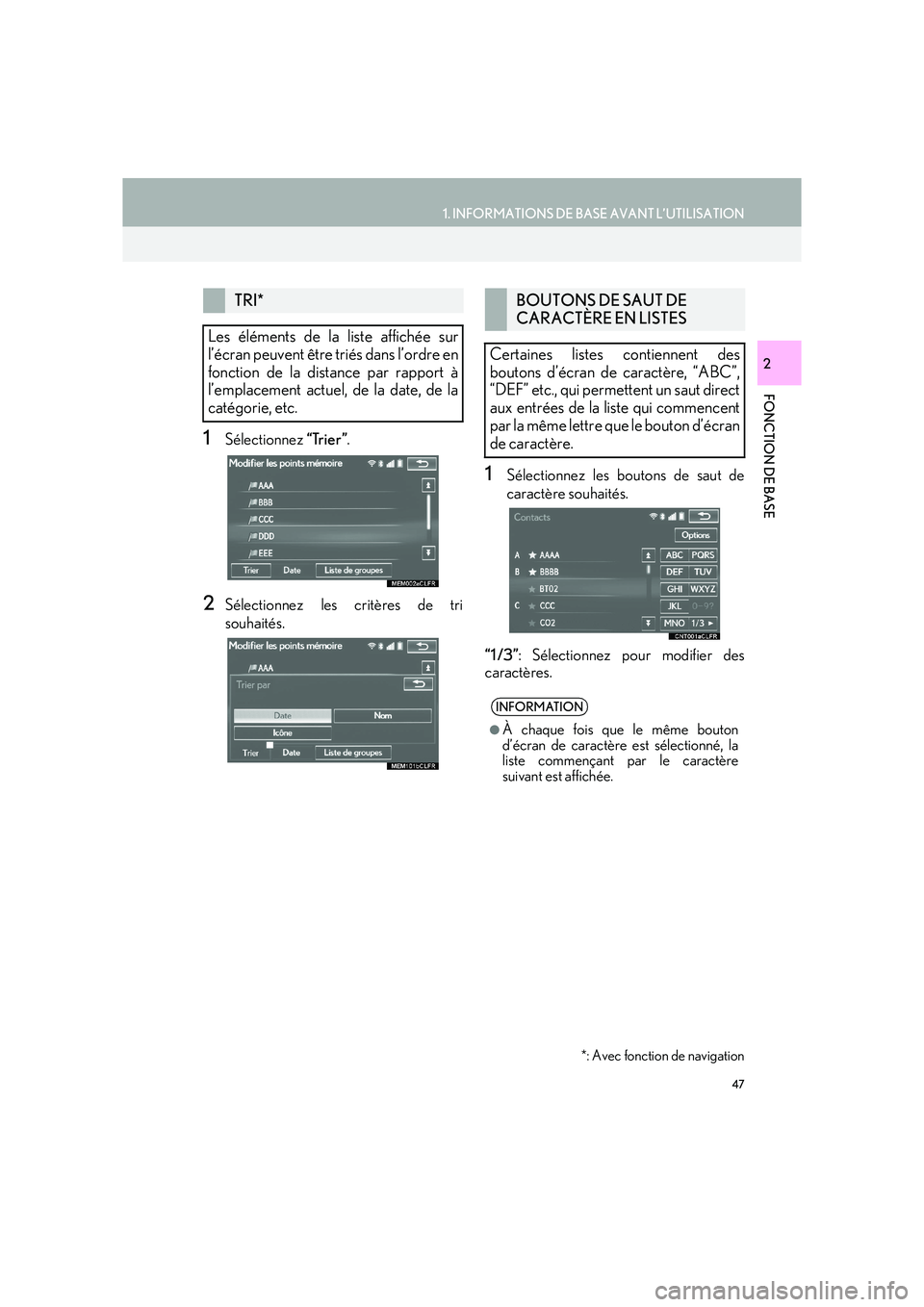
47
1. INFORMATIONS DE BASE AVANT L’UTILISATION
FONCTION DE BASE
IS_Navi_EK
2
1Sélectionnez “Trier”.
2Sélectionnez les critères de tri
souhaités.
1Sélectionnez les boutons de saut de
caractère souhaités.
“1 /3” : Sélectionnez pour modifier des
caractères.
TRI*
Les éléments de la liste affichée sur
l’écran peuvent être triés dans l’ordre en
fonction de la distance par rapport à
l’emplacement actuel, de la date, de la
catégorie, etc.
*: Avec fonction de navigation
BOUTONS DE SAUT DE
CARACTÈRE EN LISTES
Certaines listes contiennent des
boutons d’écran de caractère, “ABC”,
“DEF” etc., qui permettent un saut direct
aux entrées de la liste qui commencent
par la même lettre que le bouton d’écran
de caractère.
INFORMATION
●
À chaque fois que le même bouton
d’écran de caractère est sélectionné, la
liste commençant par le caractère
suivant est affichée.
Page 48 of 428
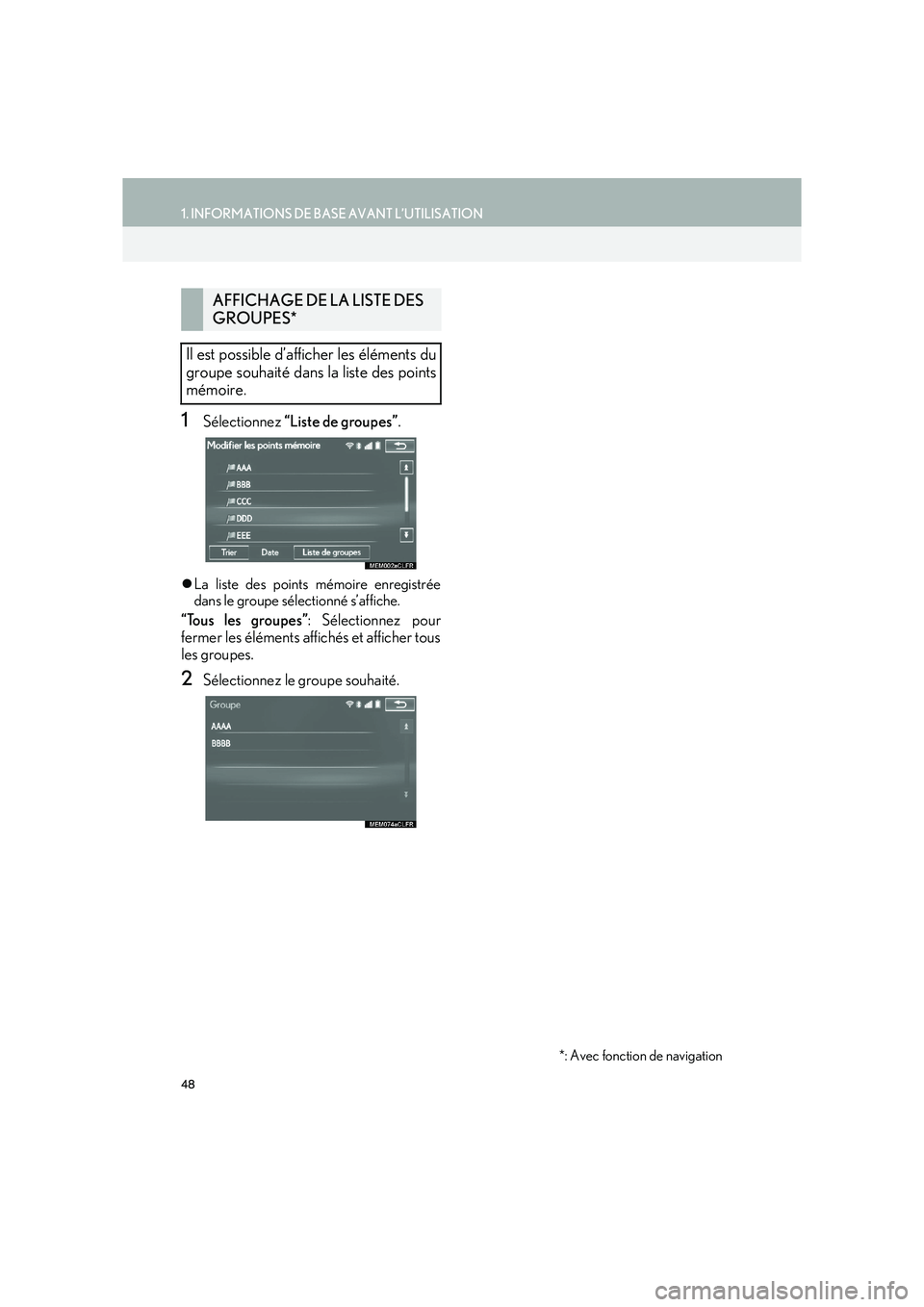
48
1. INFORMATIONS DE BASE AVANT L’UTILISATION
IS_Navi_EK
1Sélectionnez “Liste de groupes” .
�zLa liste des points mémoire enregistrée
dans le groupe sélectionné s’affiche.
“Tous les groupes” : Sélectionnez pour
fermer les éléments affichés et afficher tous
les groupes.
2Sélectionnez le groupe souhaité.
AFFICHAGE DE LA LISTE DES
GROUPES*
Il est possible d’afficher les éléments du
groupe souhaité dans la liste des points
mémoire.
*: Avec fonction de navigation
Page 49 of 428
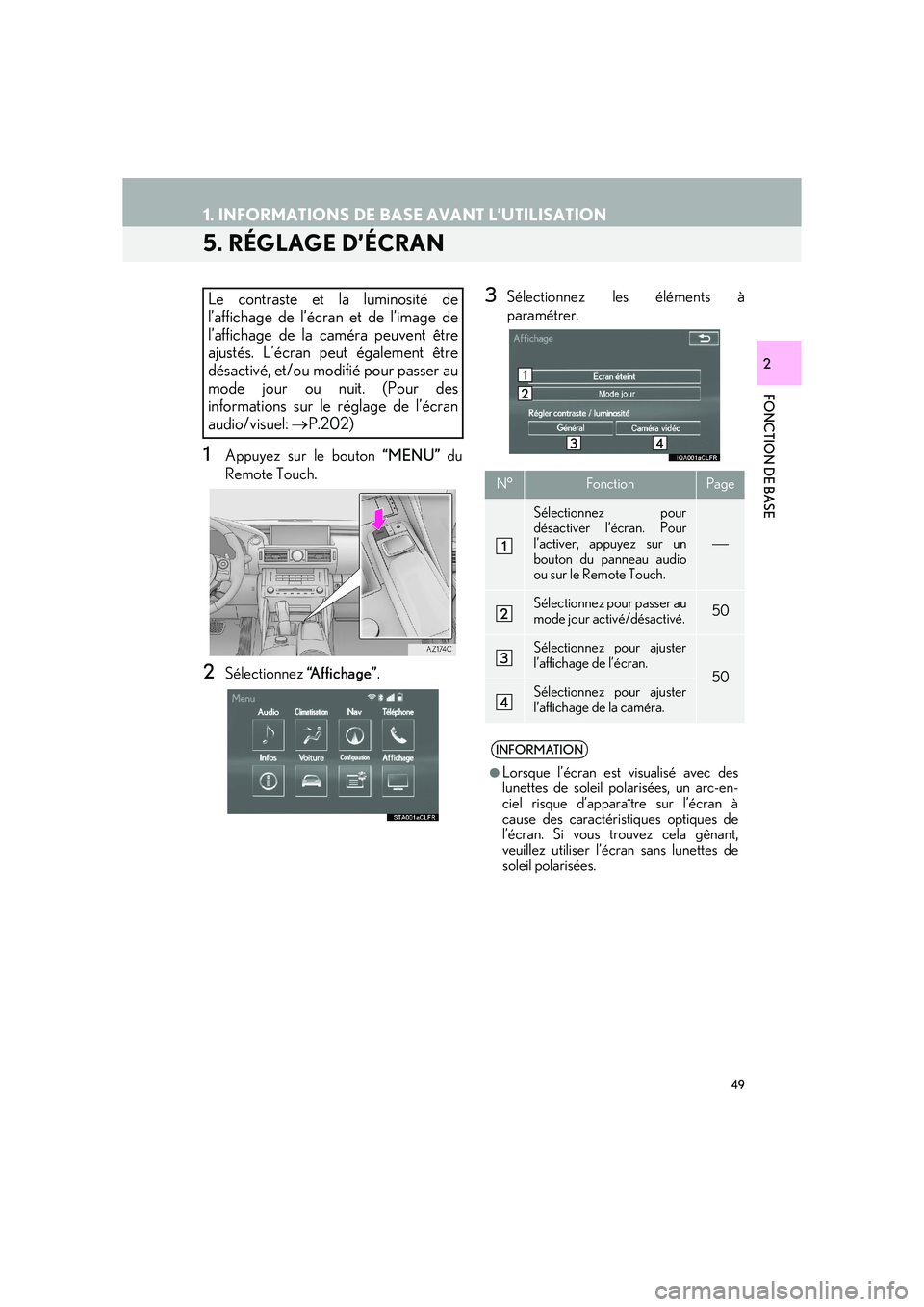
49
1. INFORMATIONS DE BASE AVANT L’UTILISATION
IS_Navi_EK
FONCTION DE BASE
2
5. RÉGLAGE D’ÉCRAN
1Appuyez sur le bouton “MENU” du
Remote Touch.
2Sélectionnez “Affichage”.
3Sélectionnez les éléments à
paramétrer.Le contraste et la luminosité de
l’affichage de l’écran et de l’image de
l’affichage de la caméra peuvent être
ajustés. L’écran peut également être
désactivé, et/ou modifié pour passer au
mode jour ou nuit. (Pour des
informations sur le réglage de l’écran
audio/visuel: →P.202)
N°FonctionPage
Sélectionnez pour
désactiver l’écran. Pour
l’activer, appuyez sur un
bouton du panneau audio
ou sur le Remote Touch.
Sélectionnez pour passer au
mode jour activé/désactivé.50
Sélectionnez pour ajuster
l’affichage de l’écran.
50Sélectionnez pour ajuster
l’affichage de la caméra.
INFORMATION
●
Lorsque l’écran est visualisé avec des
lunettes de soleil polarisées, un arc-en-
ciel risque d’apparaître sur l’écran à
cause des caractéristiques optiques de
l’écran. Si vous trouvez cela gênant,
veuillez utiliser l’écran sans lunettes de
soleil polarisées.
Page 50 of 428
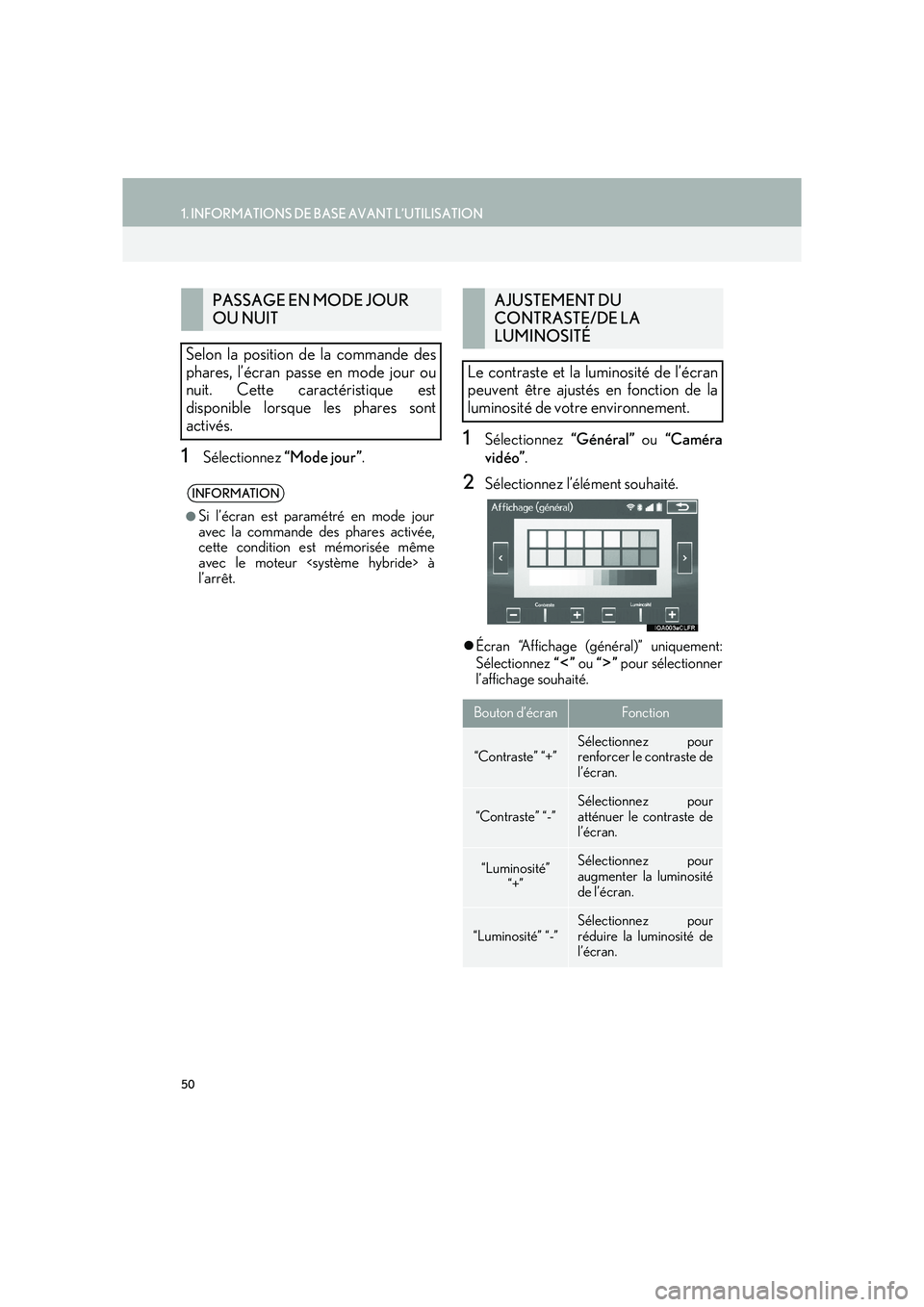
50
1. INFORMATIONS DE BASE AVANT L’UTILISATION
IS_Navi_EK
1Sélectionnez “Mode jour”.
1Sélectionnez “Général” ou “Caméra
vidéo” .
2Sélectionnez l’élément souhaité.
�zÉcran “Affichage (général)” uniquement:
Sélectionnez “” ou “” pour sélectionner
l’affichage souhaité.
PASSAGE EN MODE JOUR
OU NUIT
Selon la position de la commande des
phares, l’écran passe en mode jour ou
nuit. Cette caractéristique est
disponible lorsque les phares sont
activés.
INFORMATION
●
Si l’écran est paramétré en mode jour
avec la commande des phares activée,
cette condition est mémorisée même
avec le moteur
l’arrêt.
AJUSTEMENT DU
CONTRASTE/DE LA
LUMINOSITÉ
Le contraste et la luminosité de l’écran
peuvent être ajustés en fonction de la
luminosité de votre environnement.
Bouton d’écranFonction
“Contraste” “+”Sélectionnez pour
renforcer le contraste de
l’écran.
“Contraste” “-”Sélectionnez pour
atténuer le contraste de
l’écran.
“Luminosité” “+”Sélectionnez pour
augmenter la luminosité
de l’écran.
“Luminosité” “-”
Sélectionnez pour
réduire la luminosité de
l’écran.
Page 51 of 428
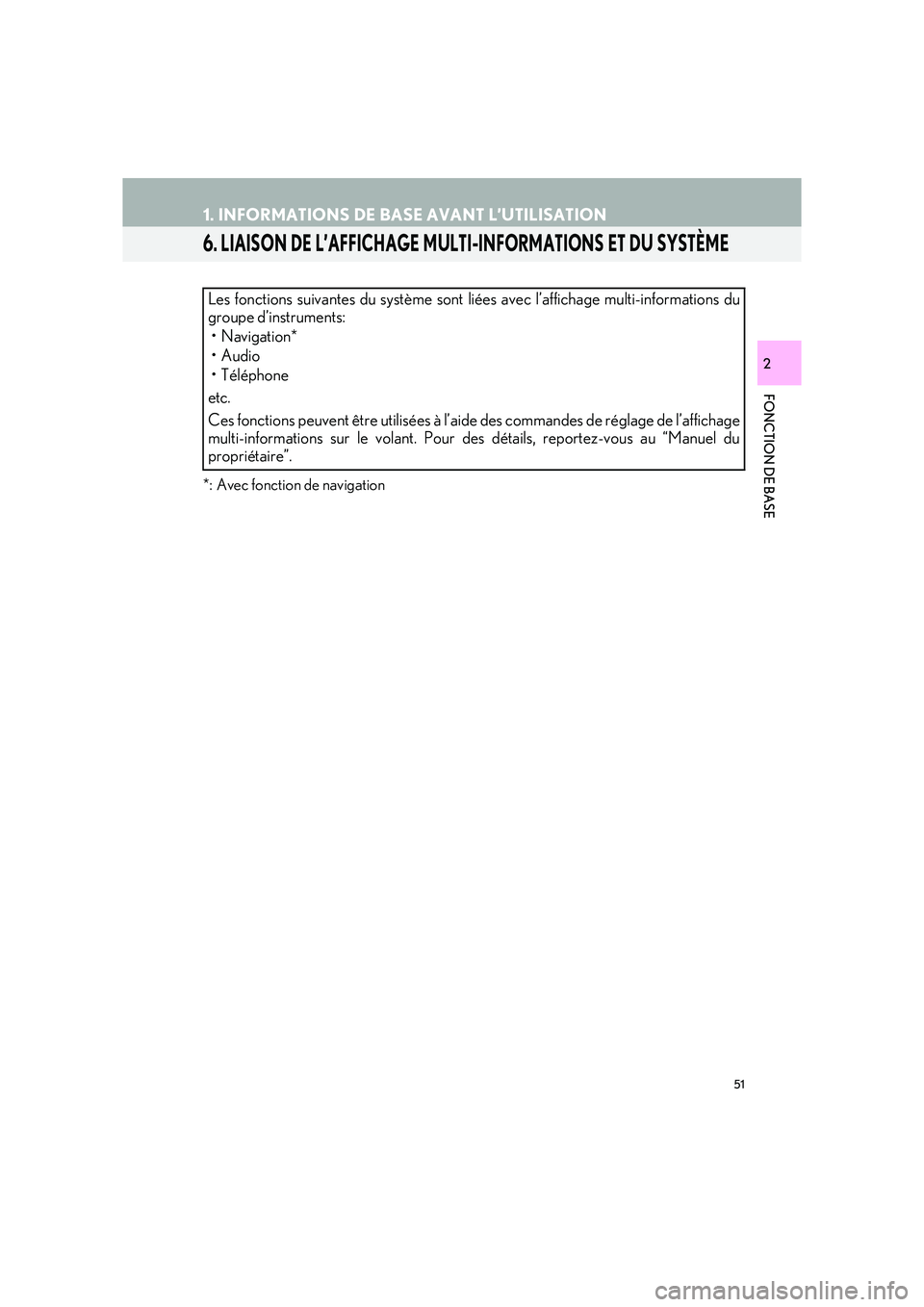
51
1. INFORMATIONS DE BASE AVANT L’UTILISATION
IS_Navi_EK
FONCTION DE BASE
2
6. LIAISON DE L’AFFICHAGE MULTI-INFORMATIONS ET DU SYSTÈME
*: Avec fonction de navigation
Les fonctions suivantes du système sont liées avec l’affichage multi-informations du
groupe d’instruments:• Navigation*
•Audio
• Téléphone
etc.
Ces fonctions peuvent être utilisées à l’aide des commandes de réglage de l’affichage
multi-informations sur le volant. Pour des détails, reportez-vous au “Manuel du
propriétaire”.
Page 57 of 428
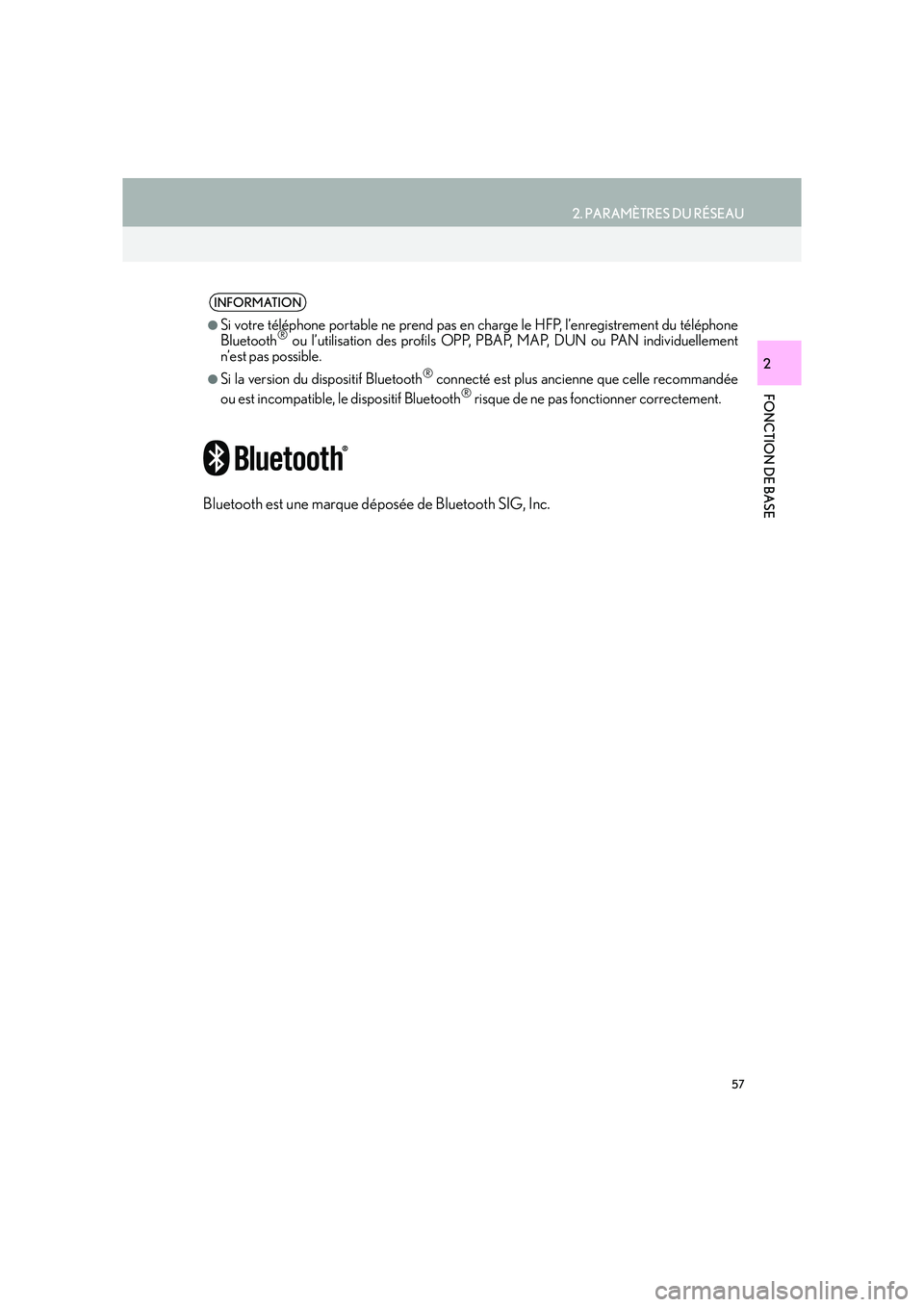
57
2. PARAMÈTRES DU RÉSEAU
IS_Navi_EK
FONCTION DE BASE
2
Bluetooth est une marque déposée de Bluetooth SIG, Inc.
INFORMATION
●
Si votre téléphone portable ne prend pas en charge le HFP, l’enregistrement du téléphone
Bluetooth® ou l’utilisation des profils OPP, PBAP, MAP, DUN ou PAN individuellement
n’est pas possible.
●Si la version du dispositif Bluetooth® connecté est plus ancienne que celle recommandée
ou est incompatible, le dispositif Bluetooth® risque de ne pas fonctionner correctement.
Page 69 of 428

69
2. PARAMÈTRES DU RÉSEAU
IS_Navi_EK
FONCTION DE BASE
2
6Sélectionnez “Pays”.
7Sélectionnez un pays.
�zL’écran précédent s’affiche.
8Sélectionnez “Fournisseur” sur l’écran
“Configuration des communications”.
9Sélectionnez votre fournisseur de
réseau mobile.
10Sélectionnez “OK” sur l’écran
“Configuration des communications”.
�z Si “A u t r e ” est sélectionné pour le pays et/
ou le fournisseur de réseau mobile, l’écran
“Configuration de coordonnées” s’affiche.
( → P. 7 0 )
�z Le système paramètre automatiquement
les informations détaillées du fournisseur
de réseau mobile et effectue un test de
connexion de communication.
�z Si le paramétrage ne peut pas être effectué
automatiquement, l’écran “Configuration
de coordonnées” s’affiche. ( →P. 7 0 )
11Lorsque le téléphone portable a été
connecté avec succès, “La connexion
de données a réussi.” s’affiche sur
l’écran. La recherche en ligne et la
fonction d’import de points mémoire
sont disponibles.
�zAvant d’effectuer un test de connexion
de communication, un écran de
confirmation s’affiche en fonction des
paramètres de service connecté.
(→ P. 4 0 6 )
�z Pendant l’accès au site portail de Lexus à
l’aide d’un téléphone portable, votre nom
d’utilisateur et mot de passe sont
nécessaires. ( →P. 7 0 )
Page 71 of 428
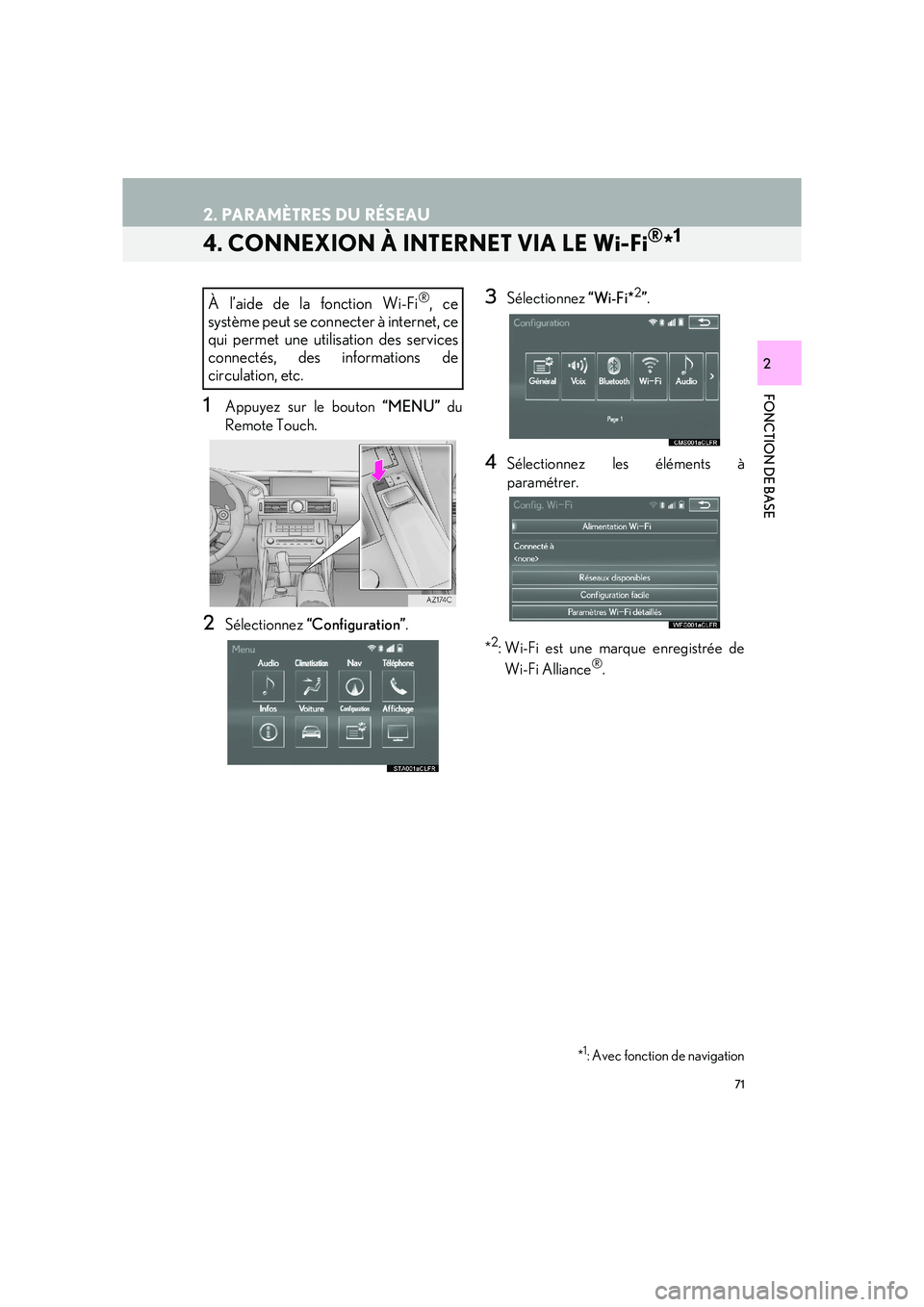
71
2. PARAMÈTRES DU RÉSEAU
IS_Navi_EK
FONCTION DE BASE
2
4. CONNEXION À INTERNET VIA LE Wi-Fi®*1
1Appuyez sur le bouton “MENU” du
Remote Touch.
2Sélectionnez “Configuration” .
3Sélectionnez “Wi-Fi*2”.
4Sélectionnez les éléments à
paramétrer.
*
2: Wi-Fi est une marque enregistrée de Wi-Fi Alliance®.
À l’aide de la fonction Wi-Fi®, ce
système peut se connecter à internet, ce
qui permet une utilisation des services
connectés, des informations de
circulation, etc.
*1: Avec fonction de navigation
Page 75 of 428
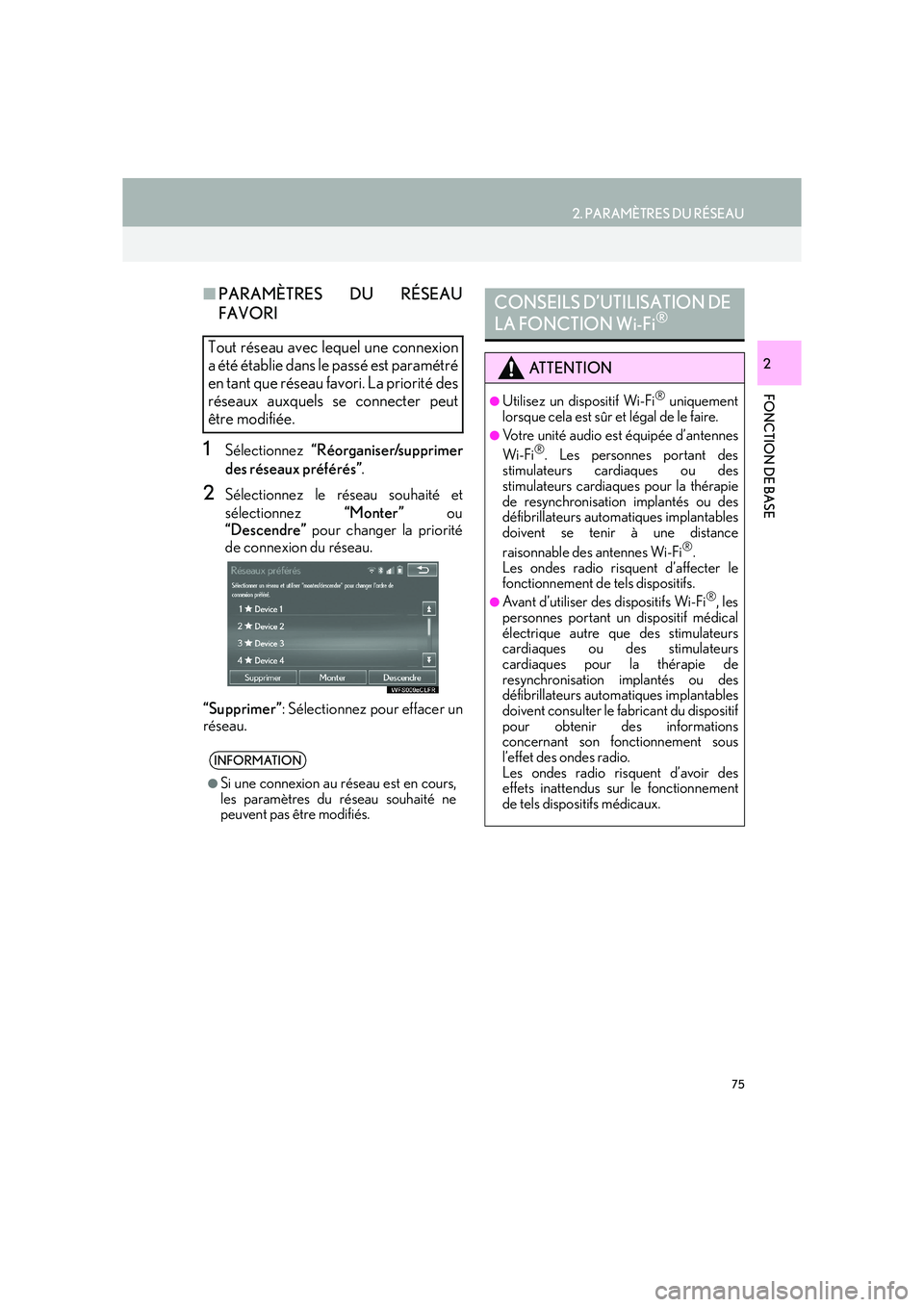
75
2. PARAMÈTRES DU RÉSEAU
IS_Navi_EK
FONCTION DE BASE
2
■PARAMÈTRES DU RÉSEAU
FAVORI
1Sélectionnez “Réorganiser/supprimer
des réseaux préférés” .
2Sélectionnez le réseau souhaité et
sélectionnez “Monter” ou
“Descendre” pour changer la priorité
de connexion du réseau.
“Supprimer” : Sélectionnez pour effacer un
réseau.
Tout réseau avec lequel une connexion
a été établie dans le passé est paramétré
en tant que réseau favori. La priorité des
réseaux auxquels se connecter peut
être modifiée.
INFORMATION
●
Si une connexion au réseau est en cours,
les paramètres du réseau souhaité ne
peuvent pas être modifiés.
CONSEILS D’UTILISATION DE
LA FONCTION Wi-Fi®
ATTENTION
●Utilisez un dispositif Wi-Fi® uniquement
lorsque cela est sûr et légal de le faire.
●Votre unité audio est équipée d’antennes
Wi-Fi®. Les personnes portant des
stimulateurs cardiaques ou des
stimulateurs cardiaques pour la thérapie
de resynchronisation implantés ou des
défibrillateurs automatiques implantables
doivent se tenir à une distance
raisonnable des antennes Wi-Fi
®.
Les ondes radio risquent d’affecter le
fonctionnement de tels dispositifs.
●Avant d’utiliser des dispositifs Wi-Fi®, les
personnes portant un dispositif médical
électrique autre que des stimulateurs
cardiaques ou des stimulateurs
cardiaques pour la thérapie de
resynchronisation implantés ou des
défibrillateurs automatiques implantables
doivent consulter le fabricant du dispositif
pour obtenir des informations
concernant son fonctionnement sous
l’effet des ondes radio.
Les ondes radio risquent d’avoir des
effets inattendus sur le fonctionnement
de tels dispositifs médicaux.